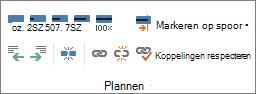Wanneer u een taak inactief maakt , blijft deze in het projectplan staan, maar heeft dit geen invloed op de beschikbaarheid van resources, het project planning of hoe andere taken worden gepland.
Deze functie is alleen beschikbaar in Project Professional.
-
Klik op Weergave en klik vervolgens in de groep Taakweergaven op Gantt-diagram.
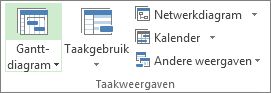
-
Selecteer in de tabel het nummer van de taak die u wilt inactiveren.
-
Klik op Taak en klik vervolgens in de groep Planning op Inactief maken.
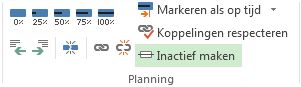
De inactieve taak blijft in de takenlijst, maar de tekst wordt grijs weergegeven en heeft een lijn er doorheen.
Als u een taak opnieuw wilt activeren, selecteert u de inactieve taak en klikt u op Inactief maken.
Geïnactiveerde versus voltooide taken
Inactivering is geen goede manier om voltooide taken te archiveren, omdat dit onverwachte gevolgen kan hebben voor de resterende planning.
Markeer in plaats daarvan de taken als voltooid. Selecteer de taak en klik op Taak. Klik in de groep Planning op 100%.